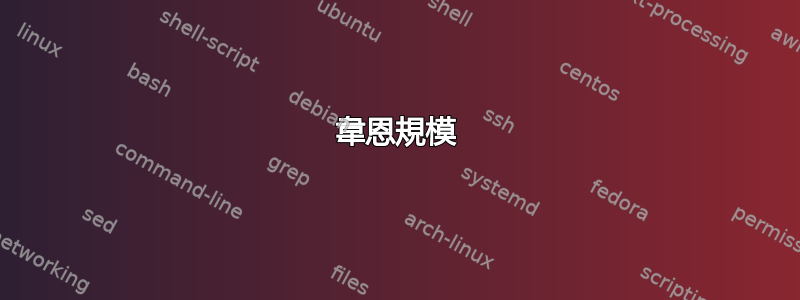
答案1
韋恩規模
(Windows 资源管理器导航窗格配置)
这在 Windows 10 21H1 和 Widows 7 中有效:
步骤1:下载:
https://github.com/andif888/wenpcfg
第 2 步:创建一个batch.bat包含以下内容的文件(选择您的选项):
wenpcfg /HideLibraries
wenpcfg /HideFavorites
wenpcfg /HideHomeGroup
步骤3:运行batch.bat。
步骤4:注销Windows用户帐户并重新登录。
答案2
更新- 不适用于 Win10(20H2 及更高版本)和 Win11
对于较旧的 Win10 系统,请尝试以下教程十个论坛- 选项 2 和选项 4
选项 2:
打开文件资源管理器,点击File,选择Options
单击View选项卡,向下滚动并取消选中Show libraries,然后单击/点击OK。
选项 4:
- 跑步
regedit - 去
HKEY_CURRENT_USER\Software\Classes\CLSID\{031E4825-7B94-4dc3-B131-E946B44C8DD5} System.IsPinnedToNameSpaceTree如果尚不存在,请通过右键单击 > 新建 > DWORD(32 位值) > 创建新的 DWORD- 将 DWORD 的值设置为
0(双击 DWORD 或右键单击 > 修改)以隐藏库
答案3
此解决方案将从资源管理器导航栏中完全删除 Library 文件夹,而不仅仅是关闭它:
与 Windows 7 唯一不同的是外壳文件夹密钥归所有者“SYSTEM”所有,它将阻止您更改值!为了克服这个问题,请按步骤5你应该第一次点击到“高级”按钮,然后在新对话框中将所有者“SYSTEM”更改为“Administrators”:
然后申请完全控制访问权限并继续执行步骤5及之后的其他操作。
这是在 Windows 10 Pro 版本 1607、内部版本 14393.0 和版本 1909、内部版本 18363.418 上检查的
答案4
要找到与项目对应的注册表项Navigation Pane,您可以使用此电源外壳显示。只需根据需要CLSID修改值即可:$SerchText
$SearchText = 'Libraries'
$shell = New-Object -ComObject shell.application
@($shell.NameSpace(0).Items() | ? Name -match $SearchText).Path
示例输出:
PS C:\>@($shell.Namespace(0).Items() | ? name -match Libraries).Path
::{031E4825-7B94-4DC3-B131-E946B44C8DD5}
PS C:\>







